2023-07-21 351

两个无线路由器连接设置专业术语叫路由器的桥接功能,也称为WDS,下面就用最简单的图文为大家介绍如何设置。(不同品牌路由器的设置相似,这里用的老式的TP路由器)。前提条件,第一台路由器A已经设置成功并连接到网络,也就是第一台路由器A的基本设置已经完成。我们要把扩展的第二天路由器,称为路由器B。

主路由器A的设置步骤:
1,在电脑浏览器输入192.168.1.1(通常路由器的设置地址),点击无线设置--无线网络基本设置,进入如下界面:
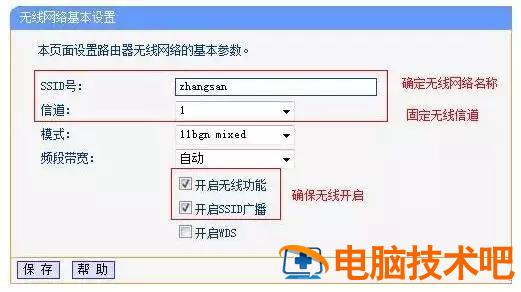
注意主路由器是不能勾选WDS的,否则会有故障。
2,再进入无线安全设置:如下图设置加密方式和密码:并记录下来一会儿设置第二台会用到。

副路由器B的设置步骤:
1,进入设置界面后,先修改路由器B的IP地址,修改路径:网络参数--LAN口设置,如下界面:
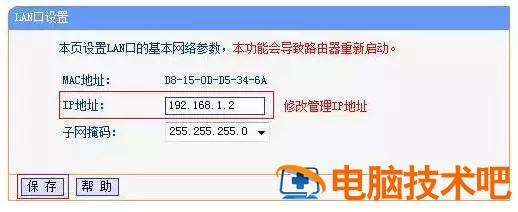
通常主路由器A的IP:192.168.1.1,那么路由器B就设为192.168.1.2;也有路由器默认是192.168.0.1,那么路由器B设置为:192.168.0.2 就是要保证路由器IP在同一个网段,要是你不了解网段也没关系,这么设置行了。
2,打开路由器B的无线基本设置,勾选WDS,然后扫描到第一台路由器。
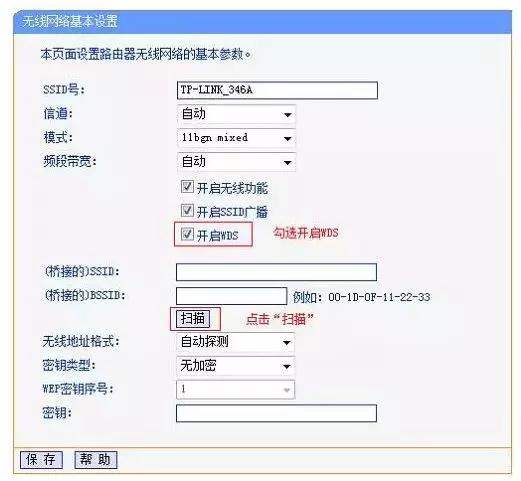
3,找到路由器A,点击连接,并输入第一台路由器刚才设置的密码点击保存。
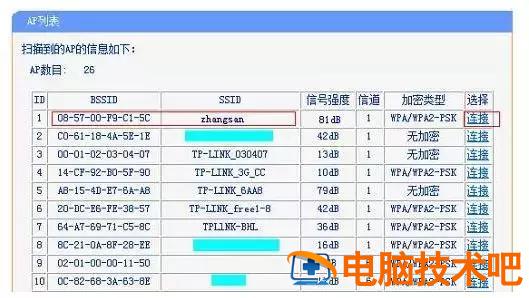
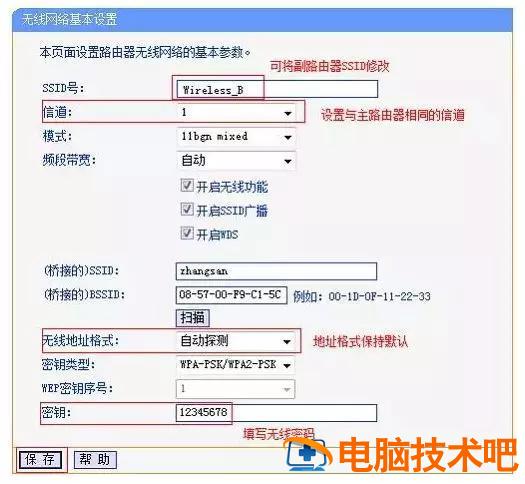
4,关闭DHCP服务。关闭的目的是不能和第一台IP地址冲突。

检查路由器B是否连接成功,连接成功就可以通过路由器B上网了。

如果需要配置更多的副路由器方法步骤都是一样的。大家可以动手试一试吧。
原文链接:https://000nw.com/19955.html
=========================================
https://000nw.com/ 为 “电脑技术吧” 唯一官方服务平台,请勿相信其他任何渠道。
系统教程 2023-07-23
电脑技术 2023-07-23
应用技巧 2023-07-23
系统教程 2023-07-23
软件办公 2023-07-11
软件办公 2023-07-11
系统教程 2023-07-23
软件办公 2023-07-12
软件办公 2023-07-12
软件办公 2023-07-12
扫码二维码
获取最新动态
